휴대폰 또는 PC에서 줌 프로필 사진을 제거하는 방법

Zoom 프로필 사진을 제거하는 방법과 그 과정에서 발생할 수 있는 문제를 해결하는 방법을 알아보세요. 간단한 단계로 프로필 사진을 클리어하세요.

2018년에 출시된 MacOS Mojave는 Mac용 15번째 주요 소프트웨어 릴리스입니다. Mojave 이전의 이전 버전은 시스템의 하드웨어 및 성능 기능에 더 중점을 둔 High Sierra였습니다. 반면에 Mojave는 Mac 경험을 보다 생산적으로 만들고 사용자가 조직을 유지하고 보다 스마트하게 검색하며 간단한 작업을 더 빨리 완료할 수 있도록 하기 위한 것입니다.

이미지 출처: macpaw.com
MacOS Mojave가 세계적인 인기를 얻은 또 다른 이유는 Apple News, 음성 메모, Apple Home 등을 포함하여 Mac에서 여러 iOS 응용 프로그램을 함께 제공한다는 사실입니다 . 그리고 물론 다크 모드도 잊지 마세요!
MacOS Mojave의 포괄적인 환경은 Mac에 개인화된 터치를 추가할 수 있는 많은 사용자 정의를 제공합니다. 따라서 이 소프트웨어 버전을 탐색하는 데 관심이 있다면 여기에서 스마트 시스템을 최대한 활용할 수 있는 몇 가지 MacOS Mojave 팁과 핵이 있습니다.
또한 읽기:-
화면을 녹화하고 스크린샷을 찍는 방법... OS를 macOS Mojave로 업그레이드하고 스크린샷을 찍는 방법이나 화면을 녹화하는 방법이 궁금한 경우...
동적 배경 화면 비활성화
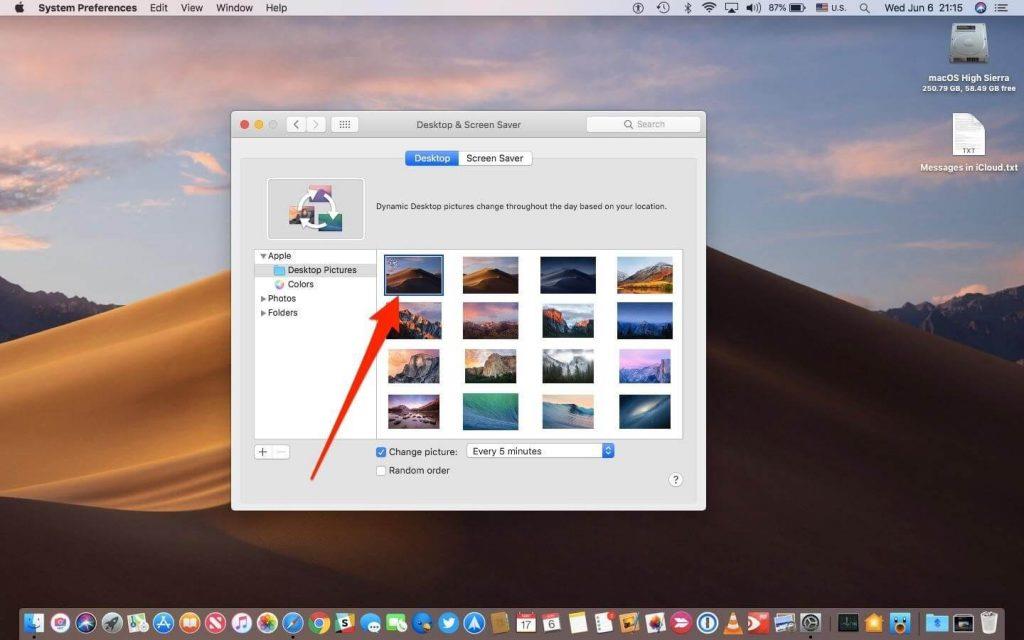
우리 모두 알다시피 Mojave는 캘리포니아의 유명한 사막에서 이름을 따왔습니다. Apple은 OS에 수시로 변경되는 동적 배경 화면 기능을 추가했습니다. 하늘에서 태양이 계속 움직이는 방식에 따라 사막에서 영감을 얻은 다양한 이미지를 볼 수 있습니다. 그리고 이를 위해 Apple에 속해 있는 시간대를 알기 위해서는 현재 위치를 알아야 합니다.
따라서 어쨌든 현재 위치를 Apple과 공유하는 것이 불편하다면 설정에서 이 동적 배경 화면 기능을 비활성화할 수 있습니다. 시스템 환경설정 > 데스크탑 및 화면 보호기 > 데스크탑으로 이동합니다. 여기에서 동적 사진 대신 "간단한 사진" 옵션을 선택하기만 하면 됩니다.
Siri로 암호 관리하기
우리는 아무리 노력해도 비밀번호를 잊어버리죠? 글쎄, 걱정하지 마십시오! Mac에서 Siri가 암호를 관리하도록 쉽게 허용할 수 있습니다. 모든 암호를 저장하는 iCloud 키체인은 이제 Siri와도 호환됩니다. 그래서, 당신이해야 할 모든 질문입니다!
하지만 예, 먼저 암호 또는 Touch ID를 통해 신원을 확인해야 합니다. Apple이 본인임을 확인하면 저장된 모든 비밀번호에 접근할 수 있습니다.
연속성 카메라
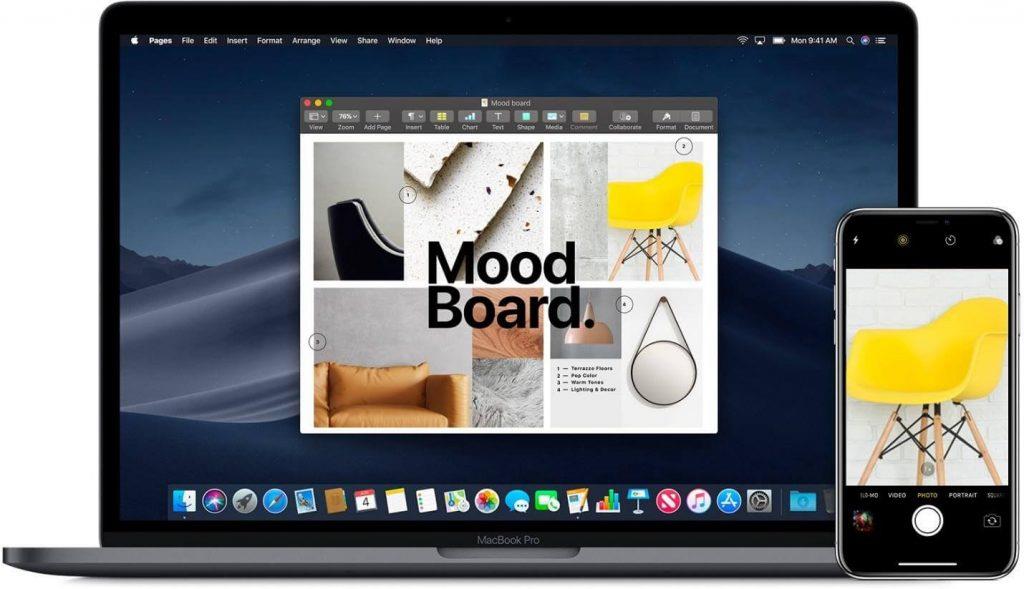
이미지 출처: apple.com
이것은 iPhone 또는 iPad에서 클릭한 사진을 Mac에 즉시 업로드할 수 있는 놀라운 기능입니다. 예, iOS 장치와 Mac 간에 데이터를 쉽게 전송할 수 있는 고급 버전의 Bluetooth라고 생각할 수 있습니다. 이제 사진이 Finder, Mail, 메시지 등으로 표시되도록 하려는 앱 중 하나를 엽니다. iPhone 또는 iPad에서 가져오기 또는 삽입 > 사진 찍기를 선택합니다. 카메라 앱이 iOS 기기에서 실행되고 사진을 클릭하고 "사진 사용" 옵션을 탭합니다. 이렇게 하면 이미지가 Mac에 즉시 업로드됩니다.
이 프로세스를 수행하기 전에 iOS 장치와 Mac이 동일한 Wi-Fi 네트워크에 연결되어 있고 두 장치에서 Bluetooth 기능이 활성화되어 있는지 확인하십시오.
또한 읽기:-
MacOS Mojave Beta를 바로 사용하는 방법 macOS Mojave가 마음에 드십니까? 예, 우리는 당신이 가을까지 기다릴 수 없다는 것을 이해합니다. 이 전체 가이드를 확인하십시오...
스택
이미지 출처: apple.com
앞서 말했듯이 MacOS Mojave는 데이터를 잘 정리할 수 있는 많은 생산적인 기능을 제공하며 Stacks는 그 중 하나입니다. 이름에서 알 수 있듯이 Stacks를 사용하면 더 쉽게 액세스할 수 있도록 콘텐츠를 그룹화하여 구성할 수 있습니다. 바탕 화면의 아무 곳이나 마우스 오른쪽 버튼으로 클릭하고 "스택 사용" 옵션을 선택합니다. 화면의 지시에 따라 모든 콘텐츠를 쉽게 구성하세요.
다크 모드
다크 모드는 2018년 이후로 많은 트렌드가 되었습니다. 이제 거의 모든 장치와 앱에서 이 새로운 기능을 제공하여 눈에 부담을 덜 주는 이 어두운 인터페이스에서 작업할 수 있습니다. MacOS Mojave에서 다크 모드를 활성화하려면 시스템 환경설정 > 일반 > 모양: 어둡게로 이동합니다.
더 많은 색상
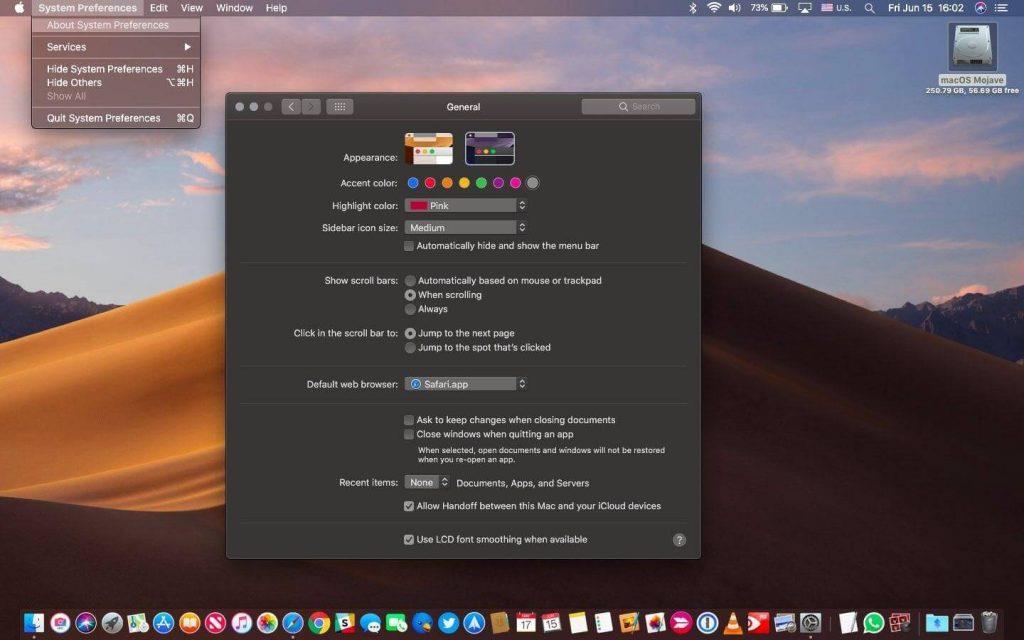
Apple은 이제 다양한 색상 코드에 따라 파일을 정리하는 데 도움이 될 수 있는 훨씬 더 많은 색상 선택 옵션을 제공합니다. 시스템 환경설정 > 일반 > 강조 색상으로 이동합니다. 이 옵션을 활성화하면 파일을 다양한 색상 코드로 구성할 수 있습니다. 파일을 마우스 오른쪽 버튼으로 클릭하고 색상 코드를 설정합니다. Mojave는 테마를 매력적으로 만들기 위해 8가지 고유한 색상을 제공합니다!
또한 읽기:-
 10 최고의 Mac 클리너 앱 및 최적화 소프트웨어... 완전한 Mac 디스크 정리를 위한 최고의 Mac 클리너 소프트웨어 목록을 확인하십시오. SmartMacCare, CleanMyMac 및 Ccleaner와 같은 최적화 앱...
10 최고의 Mac 클리너 앱 및 최적화 소프트웨어... 완전한 Mac 디스크 정리를 위한 최고의 Mac 클리너 소프트웨어 목록을 확인하십시오. SmartMacCare, CleanMyMac 및 Ccleaner와 같은 최적화 앱...
여러분, MacOS Mojave 팁과 기능에 대한 간략한 설명이 마음에 드셨기를 바랍니다. 이것이 귀하의 MacOS 경험을 보다 생산적이고 즐겁게 만들 수 있기를 바랍니다.
Zoom 프로필 사진을 제거하는 방법과 그 과정에서 발생할 수 있는 문제를 해결하는 방법을 알아보세요. 간단한 단계로 프로필 사진을 클리어하세요.
Android에서 Google TTS(텍스트 음성 변환)를 변경하는 방법을 단계별로 설명합니다. 음성, 언어, 속도, 피치 설정을 최적화하는 방법을 알아보세요.
Microsoft Teams에서 항상 사용 가능한 상태를 유지하는 방법을 알아보세요. 간단한 단계로 클라이언트와의 원활한 소통을 보장하고, 상태 변경 원리와 설정 방법을 상세히 설명합니다.
Samsung Galaxy Tab S8에서 microSD 카드를 삽입, 제거, 포맷하는 방법을 단계별로 설명합니다. 최적의 microSD 카드 추천 및 스토리지 확장 팁 포함.
슬랙 메시지 삭제 방법을 개별/대량 삭제부터 자동 삭제 설정까지 5가지 방법으로 상세 설명. 삭제 후 복구 가능성, 관리자 권한 설정 등 실무 팁과 통계 자료 포함 가이드
Microsoft Lists의 5가지 주요 기능과 템플릿 활용법을 통해 업무 효율성을 40% 이상 개선하는 방법을 단계별로 설명합니다. Teams/SharePoint 연동 팁과 전문가 추천 워크플로우 제공
트위터에서 민감한 콘텐츠를 보는 방법을 알고 싶으신가요? 이 가이드에서는 웹 및 모바일 앱에서 민감한 콘텐츠를 활성화하는 방법을 단계별로 설명합니다. 트위터 설정을 최적화하는 방법을 알아보세요!
WhatsApp 사기를 피하는 방법을 알아보세요. 최신 소셜 미디어 사기 유형과 예방 팁을 확인하여 개인 정보를 안전하게 보호하세요.
OneDrive에서 "바로 가기를 이동할 수 없음" 오류를 해결하는 방법을 알아보세요. 파일 삭제, PC 연결 해제, 앱 업데이트, 재설정 등 4가지 효과적인 해결책을 제공합니다.
Microsoft Teams 파일 업로드 문제 해결 방법을 제시합니다. Microsoft Office 365와의 연동을 통해 사용되는 Teams의 파일 공유에서 겪는 다양한 오류를 해결해보세요.








